كيفية تسجيل الخروج من تطبيق المراسلة في Windows 10
إذا قمت بتوصيل حساب Microsoft الخاص بك بنظام Windows 10 ، فسيفترض تلقائيًا أنك تريد تمكين كل تطبيق وميزة واحدة تتطلب ربط حساب. هناك مجموعة كاملة من الأشياء التي لا يمكنك القيام بها ما لم تقم بتوصيل الحساب ولكن الميزات التي يتم تنشيطها ذاتيًا هي المشكلة الأكبر. في Windows 10 ، مثل Windows 8 ، يوجد تطبيق يسمى "المراسلة" والذي يقوم بتسجيل الدخول تلقائيًا إذا كنت تستخدم حساب Microsoft الخاص بك على النظام. هذا التطبيق عمليًا جرداء مع القليل من الإعدادات أو لا إعدادات ولا توجد طريقة لإيقاف تشغيله ومع ذلك ، فإنه يملأ محادثات Skype الخاصة بك. يتضمن عدم وجود إعدادات للتطبيق خيار "تسجيل الخروج" مما يجعله يبدو كما لو كان الطريقة الوحيدة لذلك التخلص من هذا التطبيق هو فصل حساب Microsoft الخاص بك عن Windows 10 ولكن لحسن الحظ ، ليس هذا هو قضية. يمكنك تسجيل الخروج من تطبيق المراسلة وإليك الطريقة.
يملأ تطبيق المراسلة محادثات Skype الخاصة بك وهذا يجب أن يعطي فكرة عن كيفية تسجيل الخروج منه. عندما تفتح تطبيق المراسلة ، ستلاحظ أن نافذة فيديو Skype تفتح على الفور. في بعض الأحيان سيطلب منك تحديث المعلومات ، وفي أحيان أخرى سيعرض لك دعوات للاتصال التي أرسلها مستخدمو Skype الآخرون. قد نتجاهل هذه النافذة بتهور إذا لم نتطلع إلى استخدام Skype ولكن هذه هي الطريقة التي تسجل بها خروجك من تطبيق المراسلة.
بدلاً من تجاهل هذه النافذة ، ابحث عن خيار الإعدادات في أعلى اليمين.

قم بتسجيل الخروج من تطبيق فيديو Skype بالنقر على خيار "تسجيل الخروج" ضمن قسم الحساب وسيتم تسجيل المراسلة أيضًا.
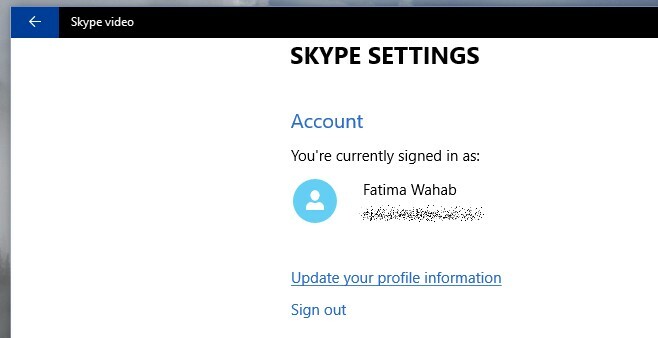
لسوء الحظ ، لا توجد طريقة لإلغاء الاشتراك من استخدام تطبيق المراسلة ولكن لا يزال يتم تسجيل الدخول على Skype. يمكنك محاولة و قم بإلغاء تثبيت تطبيق المراسلة باستخدام أمر PowerShell أو استخدم تطبيق Skype لسطح المكتب.
بحث
المشاركات الاخيرة
استخرج كلمات محددة من النص ، وأزل التكرارات وعلامات الترقيم باستخدام SWEAT
إذا كان عليك استخراج كلمة أو عبارة معينة من كمية كبيرة من النص أو إ...
البحث عن الملفات والمجلدات التي تأخذ معظم مساحة القرص مع WizTree
منذ إنشاء محركات الأقراص الثابتة ، تعتبر المصنوعات طرقًا رائدة لحزم...
تنزيل RTMP Flash Video Streams باستخدام RTMPDumpHelper لنظام التشغيل Windows
RTMP (بروتوكول المراسلة في الوقت الحقيقي) هو بروتوكول لتدفق الصوت و...



